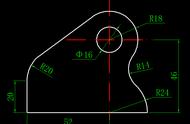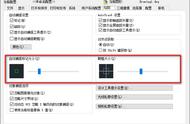CAD常见问题及解决办法:
1、CAD不同于其他应用软件,它需要滚动条,滚动条占用屏幕空间,
可以输入:OP→显示 →窗口元素→图形窗口中显示滚动条前面的√去掉就可以了→确定。那样滚动条就没了。
2、大家都知道CAD的绘图窗口黑呼呼的,如果你不喜欢,想换种绘图背景,
就可以输入:OP→显示→窗口元素→颜色→窗口元素下面选择模型空间背景→再选择你要的颜色→应用并关闭→OK了。也可以用相同的方法设置命令窗口背景和字体。
3.如果您认为绘图窗口不够大,也可以关闭布局和模型选项卡。
:OP→显示→显示布局和模型选项卡前面的√去掉就OK了→确定。
4.长期使用 CAD的朋友都知道,空格或回车键可以重复上一条命令,右键会弹出一个菜单,如果想要右击直接重复上一条命令,那就行了,当然可以。
:OP→用户系统配置→Windows标准→绘图区域中使用快捷菜单前面的√去掉就行了(默认打√)就行了→确定。
5. 假如 CAD给你或者其他人设置得一团糟,那么 CAD菜单和工具是否已经丢失?
输入:OP→配置→重置→确定就OK了。

7.CAD能拉伸字来做实体吗?
答案是肯定的。
键入文本或汉字后,使用 txtexp命令将文本或汉字炸开,再稍加修改,使用 EXT命令伸缩,您就可以看到实体文本。
8.修正镜像文字大家有没有试着去比 MI命令,当镜像文字出现时,图形会反向出现,当镜像文字出现时,文字会反向出现?
此时,您需要使用 mirrtext命令,该命令用于修改文本镜像属性。试着说,文字是否相反。
9.怎样将 CAD图放到 WORD或其他软件中?用屏拷键print可把CAD图复到word、excel里面,但需注意背景,别CAD绘图背景改成白了好看点。

今日的介绍就到此结束,希望今日的总结能对大家有所帮助,关注我获取新的信息!
喜欢的话不要吝啬地点个赞吧!